Office 实战案例分享,做有意义的事情,每天进步一点点,今天比昨天好,这不就是希望么?
问题:
最近在处理客户毕业论文配图时碰到一个有意思的问题。
如下是很常见普通的一个线柱图,次坐标纵轴显示的是百分比,数据标签也是百分比的形式。老铁,这个没毛病啊?
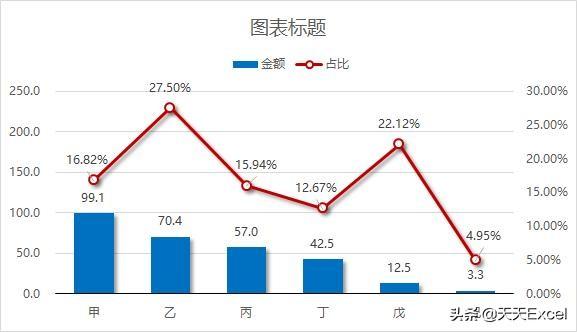
形式1
这其实是一种显示方式,我们也会碰到要求像以下这样显示的,即数据标签不体现出%只体现分子部分,在轴标题上面体现%的单位形式。
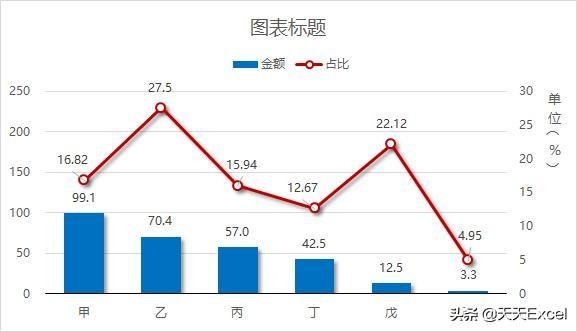
形式2
为了表述方便,我们这里将第一个称作形式1,第二个称作形式2,下文都以这个为参照。
比较一下两者之间的差别:
- 前者比较直观,符合我们一般认知,就是当数据点很多的时候有点占空间,图表绘图区域会显得比较拥挤;
- 后者更简洁清爽,但是可能需要对源数据有所处理.
那么,不知道各位在日常的学习、工作中碰到的更多的是哪种?
图表作为可视化工具, 所见即所得 ,通常 是由源数据(做图数据)形式决定的,如果原本是%输入的,显示的就是%,否则就是数值形式。
但有时候也会存在明明源数据是这种形式,却要求图表结果以另外一种形式来展现的情况。
那我们今天就来说道说道这里面的门道,以及需要注意的问题,做到能够自由灵活切换。
做图步骤:
输入数据--》插入图表--》修改格式 ,我们分阶段来阐述不同情况应该怎么处理:
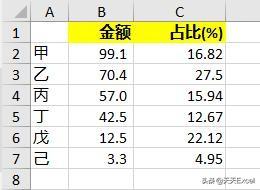
源数据
一、需要从头开始输入数据时
前面说了,什么样的数据做什么样的图是最简单的。需要百分比时,我们就输入百分比数据,需要展示分子部分时,我们就直接输入分子部分的数值就行了,这一部分没啥好说的,我们可以讲点有趣的,比如如何偷懒啊——怎么样提高输入效率!
1.1.不想输%符号
当输入 百分比数据形式 的时候我们希望能够偷懒,比如说能否省去%的输入?
我们可以通过预先定义输入区域的格式为百分比,然后再直接输入%左边的数据,如下面动图所示。
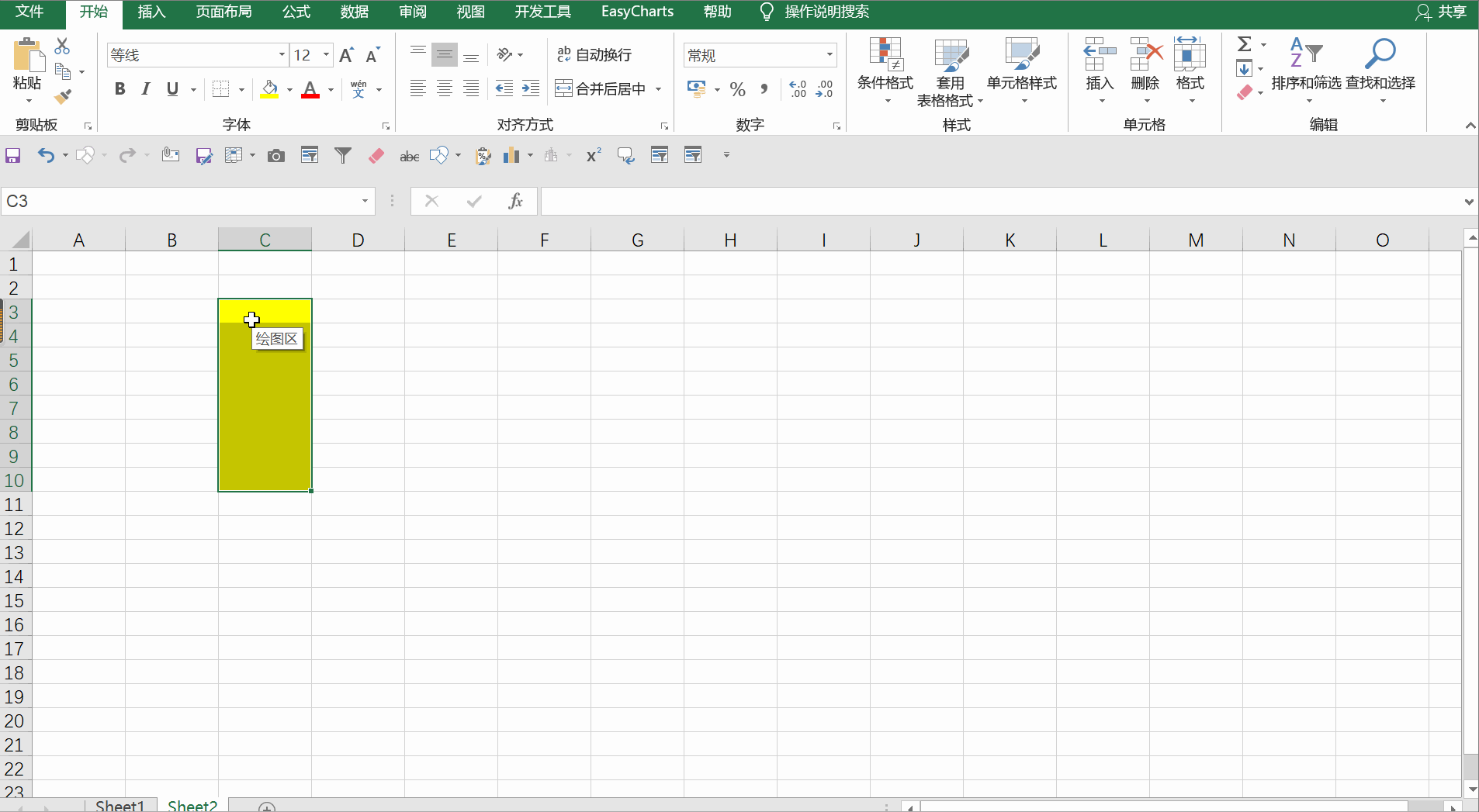
1.2.不想输入.小数点符号
百分比很多是带有小数点的,人都是有惰性的,不知道有多少童鞋跟我一样,输入的时候哪怕只是多输入一个小数点都嫌麻烦,最好能直接输入整数,自动转化成小数点那样最好不过了。
即,将输入的数据自动缩小100倍显示!
如下动图提供了一种解决方案,我们可以在Excel选项——高级设置里面——进行自动插入小数点的设置。 小数位设置为正数的话就是缩小倍数,我们这里选择2。
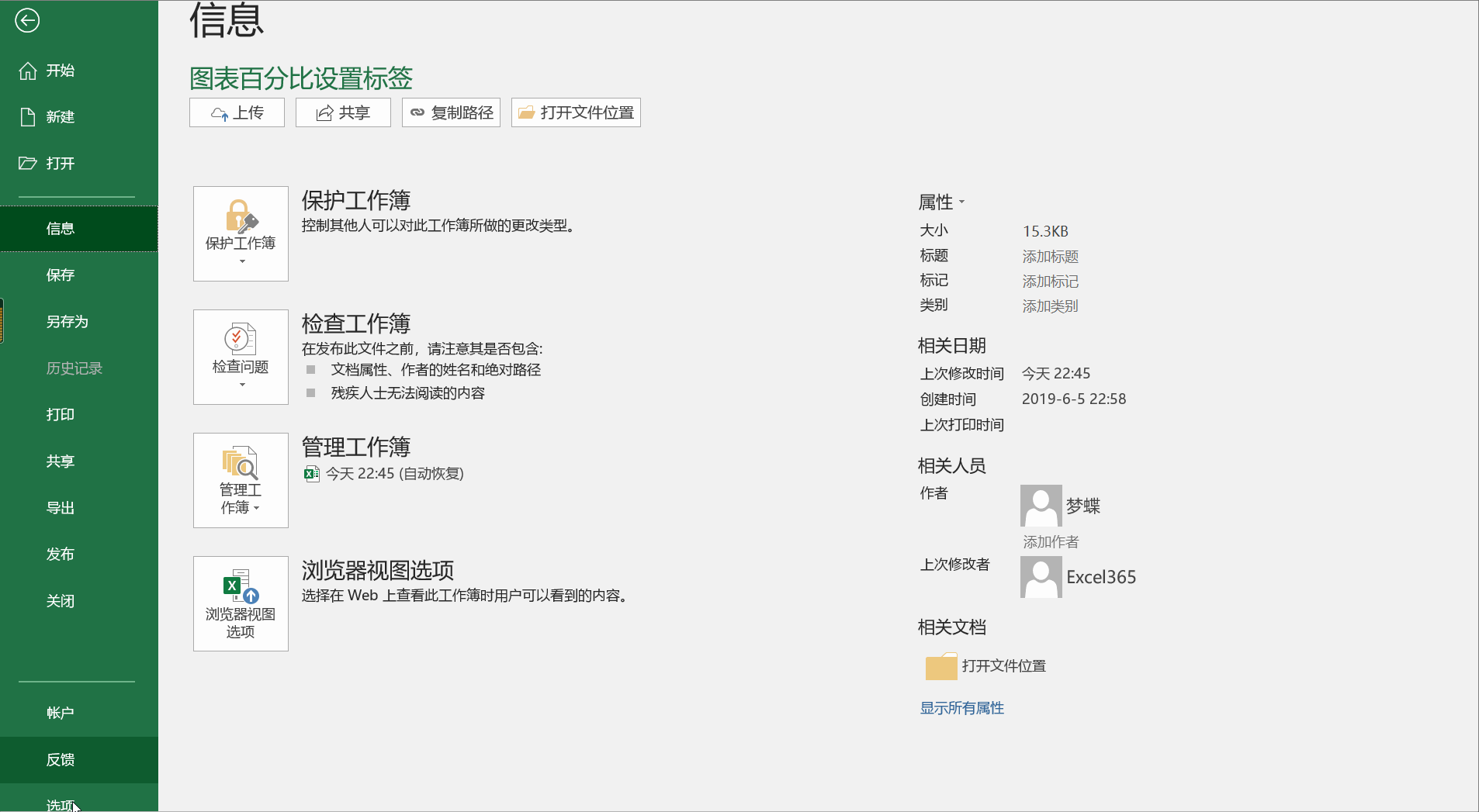
前方高能预警:
这个参数还可以是负数哦,表示增大倍数,比如-2,就是变成100倍了,当数据很大,想少输几个0也解决了(此处应该有掌声)
需要注意的是,我们输入完毕后记得还原,不然会影响你正常数据的使用和显示。
二、做图数据是现成的时
很多时候不需要我们自己key数据,比如客户直接发来数据,要求做图。
这个时候我们可以在确定最终需要成图的形式时(1? or 2?),对源数据进行处理,扩大或者缩小100倍。
2.1 辅助列
这个思路很好理解,我们对占比数据添加辅助列,用公式的方式,D2=C2*100或者D2=C2/100,下拉填充,然后我们以这个辅助列数据添加系列做图即可。很简单,就不赘述展开了。
2.2 选择性粘贴
这个也是一个很经典的做法:
- 数值转化成百分比-->源数据缩小100倍, 选择项粘贴 拿100去除即可
- 百分比 转化成 数值-->恰恰相反,拿10去乘即可。
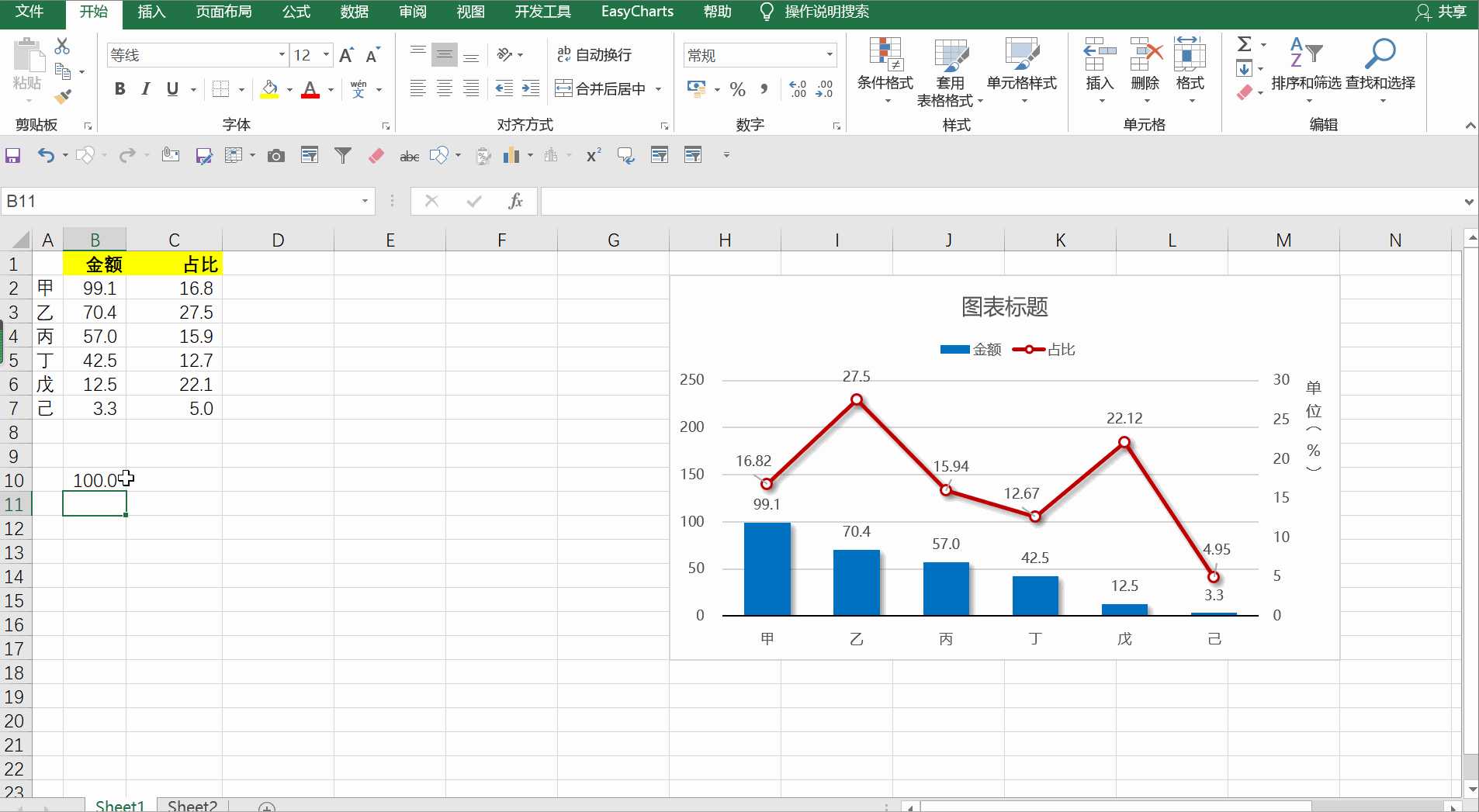
选择性粘贴
三、当已经有现成的图时
3.1.源数据为百分比分子部分, 使图表显示为百分比形式而不用改变原数据?
3.1.1. 我们可以利用 坐标轴显示单位 这个功能
这个功能一般用于数据过大单位太小坐标轴刻度以及数据标签显示不大美观的问题。
选择坐标轴,设置坐标轴格式: 最小单位是百开始,这时候我们相当于将数据显示缩小了百倍,再改变数据标签为百分比显示即可,为了美观,我们可以不显示那个单位。
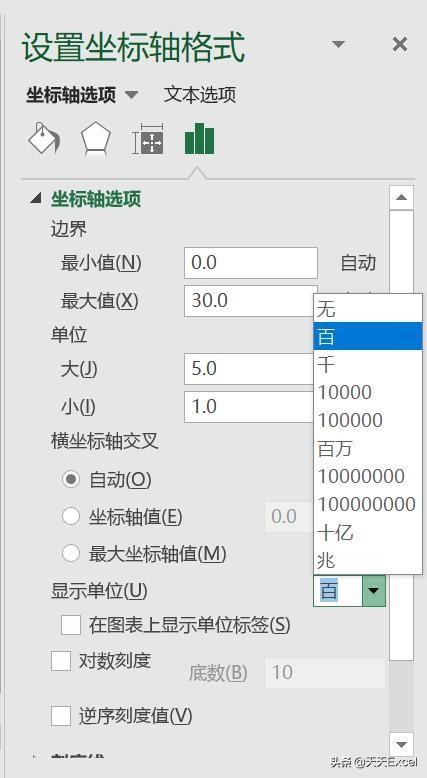
设置
看下面动图演示:
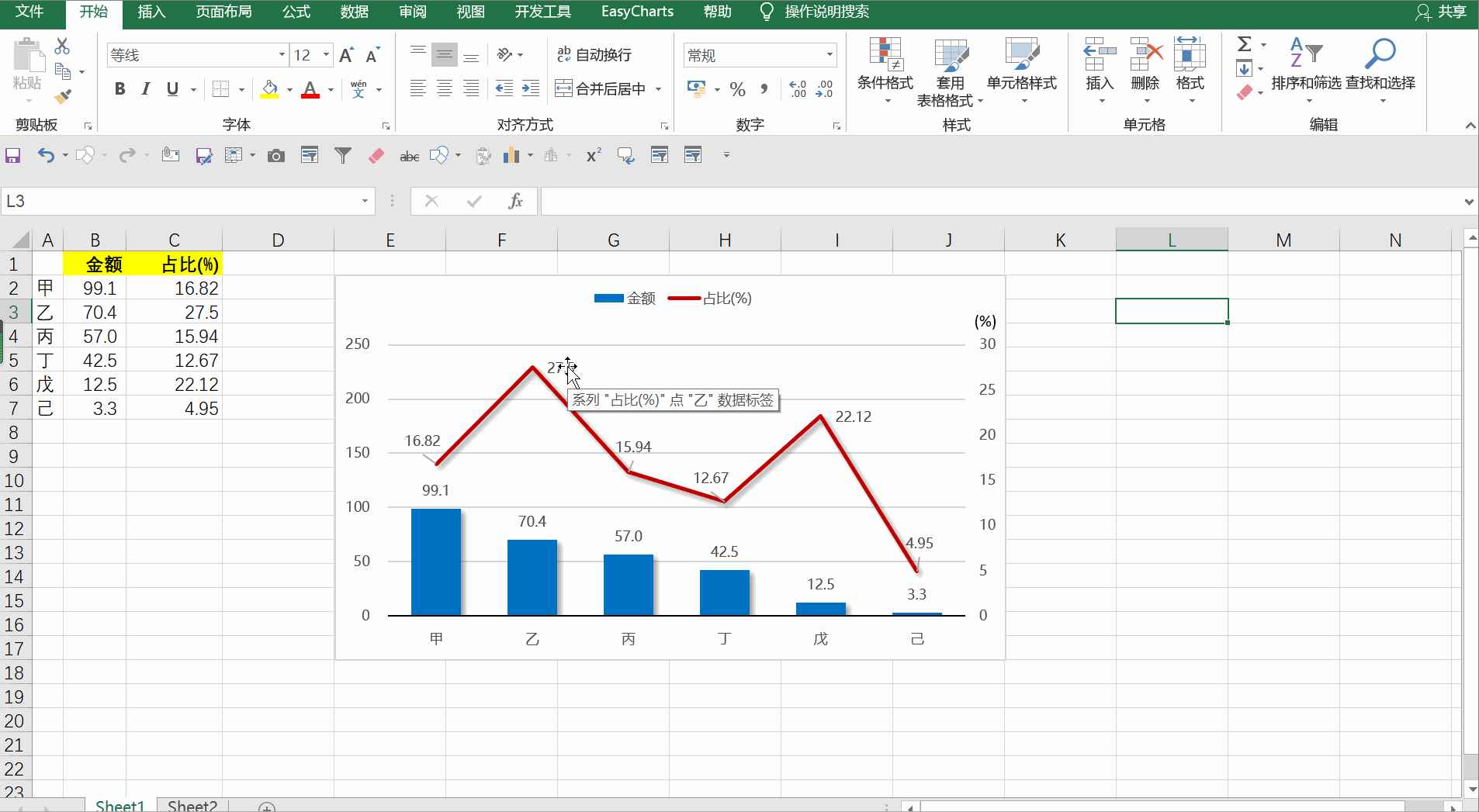
3.1.2.同样是上述条件, 使用自定义格式
自定义格式我们在单元格中比较常用,但其实在图表中应用也比较多,只是一般童鞋没意识到这个功能。
在这里我们用了!感叹号这个自定义符号,他的意思是用来强制显示出现在后面的字符,此处就是强行增加小数点,这个用法比较经典和少见,好学的同学不妨记住。
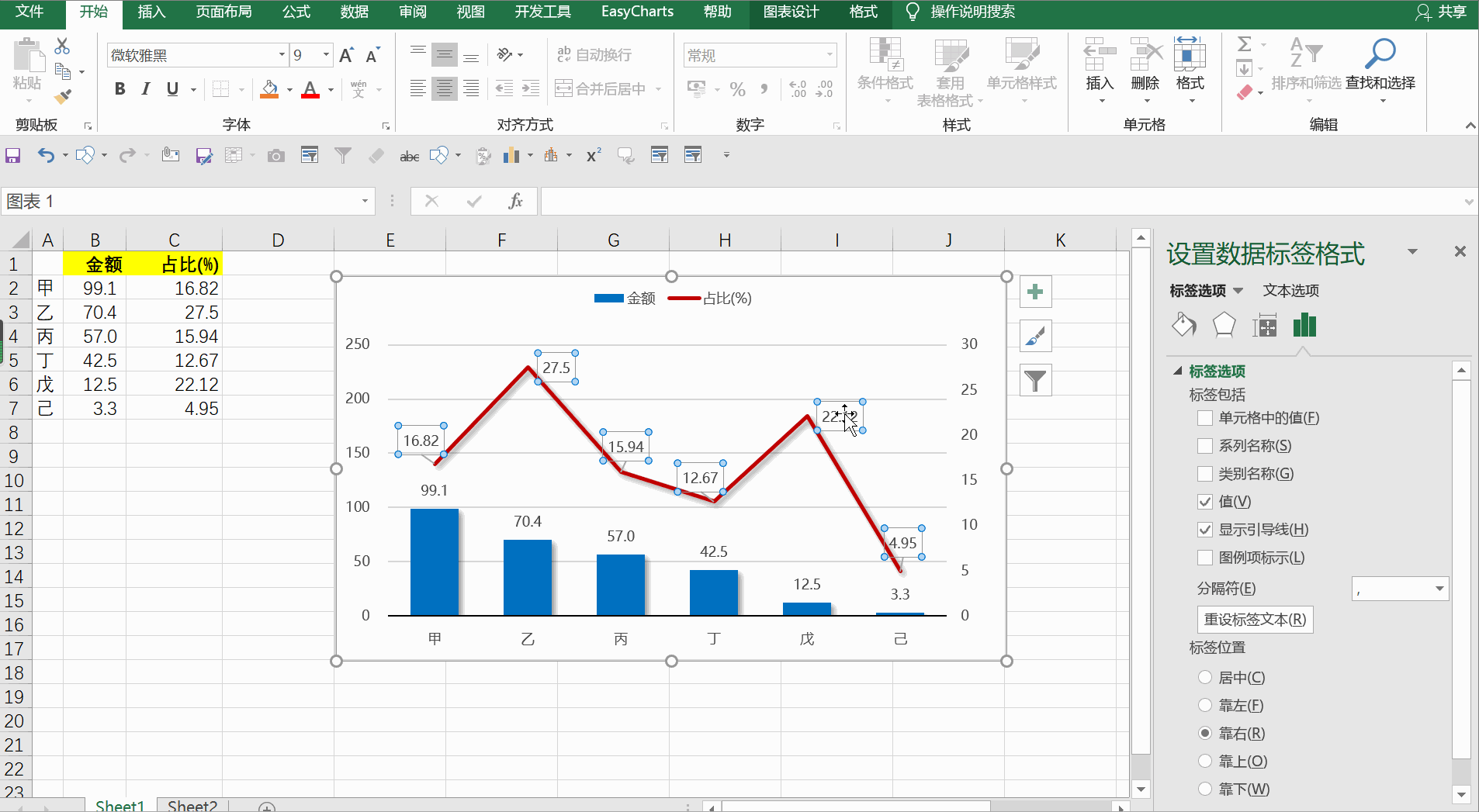
需要注意的是,自定义格式并不改变源数据本身,只是改变它的外在表现形式。
3.2.源数据为百分比形式,如何使图表显示为数据形式而不用改变作图数据?
原本理想的状态是可以参照3.1的做法,可惜的是,Excel显示单位并不提供扩大的功能,也没有扩大倍数的自定义写法(限于水平,目前我还没有发现,有疏漏的地方或者有知道的童鞋可以在评论区留言补充)
总结 :
万万没想到,一个很简单的图表显示形式的问题,却引申出来这么多的知识点。 做个有心人, 留意并注意总结,用好每一个excel默认的功能,进行不同的场景组合,我们会有很多有趣、有用的发现哦。希望大家都能有所收获!
你我的眼睛不是缺少美,而是缺少发现。

喜欢的请关注|收藏|点赞|转发|评论吧,刻意练习,并获得正面反馈是精进成长的必要法宝,而你的互动将有助于你我共同的成长,谢谢!
————
运营:Excel365




















 1382
1382

 被折叠的 条评论
为什么被折叠?
被折叠的 条评论
为什么被折叠?








